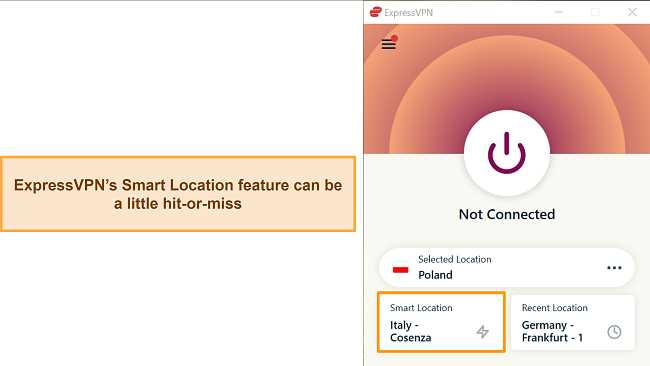
Создание безопасного и надежного интернет-соединения является одной из основных задач владельцев роутера. В этой статье мы рассмотрим процесс настройки роутера TP-Link с использованием сервиса Express VPN и протокола L2TP.
Express VPN – это одна из наиболее популярных и надежных услуг VPN, которая обеспечивает защиту вашей приватности и безопасность интернет-соединения. Она позволяет вам изменить свой IP-адрес и маскировать ваше онлайн-присутствие для обеспечения анонимности и защиты данных.
Настройка роутера TP-Link с помощью Express VPN и протокола L2TP позволяет использовать VPN-соединение на уровне всей сети, что обеспечивает безопасность и приватность данных для всех устройств, подключенных к роутеру. Это особенно полезно для домашних сетей, где необходимо защитить все устройства, включая смартфоны, планшеты, игровые приставки и телевизоры.
- Настройка роутера TP-Link с помощью Express VPN
- Установка программного обеспечения и настройка подключения
- Шаг 1: Загрузка и установка ПО Express VPN
- Шаг 2: Вход в учетную запись Express VPN и получение конфигурационных данных
- Создание соединения L2TP на роутере TP-Link
- Шаг 1: Вход в веб-интерфейс роутера TP-Link
- Шаг 2: Переход во вкладку «Network» и выбор «WAN»
- Шаг 3: Настройка параметров соединения L2TP
Настройка роутера TP-Link с помощью Express VPN
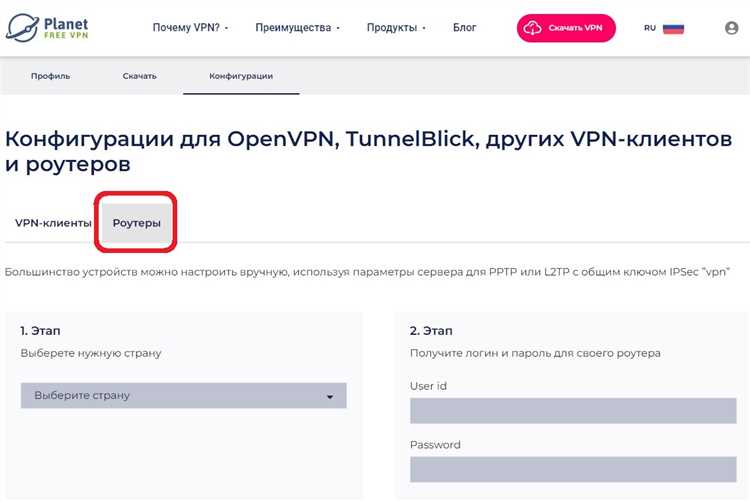
Если у вас есть роутер TP-Link и вы хотите настроить его с помощью Express VPN, следуйте этим инструкциям:
- Подключите свой компьютер к роутеру TP-Link с помощью LAN-кабеля или при помощи Wi-Fi.
- Откройте веб-браузер и введите IP-адрес вашего роутера в адресную строку. Обычно это 192.168.0.1 или 192.168.1.1. Введите свои учетные данные для входа, если это требуется.
- После входа в панель управления роутера найдите раздел «VPN» или «Настройки VPN».
- В этом разделе выберите соединение L2TP и введите следующие данные: сервер VPN, имя пользователя и пароль. Эти данные будут предоставлены вам Express VPN.
- Сохраните внесенные изменения и перезагрузите роутер, чтобы они вступили в силу.
После перезагрузки роутера ваше подключение будет защищено с помощью Express VPN. Вы сможете наслаждаться безопасным и приватным доступом в интернет и получать доступ к контенту из других стран.
Обратите внимание, что эти инструкции могут незначительно отличаться в зависимости от модели вашего роутера TP-Link и используемой версии программного обеспечения.
Установка программного обеспечения и настройка подключения
Для настройки роутера TP-Link с помощью Express VPN необходимо сначала установить специальное программное обеспечение на устройство.
Чтобы скачать программу, откройте веб-браузер и перейдите на официальный сайт Express VPN. На главной странице найдите раздел с загрузкой и выберите соответствующую операционную систему вашего устройства.
После того, как установочный файл загрузится, откройте его и следуйте инструкциям для установки программы. После успешной установки запустите программу.
Далее необходимо создать новое подключение в программе Express VPN. Чтобы сделать это, откройте основное окно программы и найдите кнопку «Добавить соединение» или «Создать новое соединение». Нажмите на эту кнопку.
В появившемся окне выберите L2TP/IPSec как тип соединения. Введите имя соединения (например, «TP-Link VPN») и выберите сервер, к которому вы хотите подключиться. Введите также учетные данные, предоставленные вам провайдером VPN.
После ввода всех необходимых данных нажмите кнопку «Сохранить» или «Применить». Подключение будет создано и готово к использованию.
Теперь вы можете подключить роутер TP-Link к созданному VPN-соединению. Чтобы это сделать, подключите роутер к компьютеру с помощью Ethernet-кабеля и откройте веб-браузер.
Введите IP-адрес роутера в адресной строке браузера и нажмите «Enter». Возможно, вам потребуется ввести учетные данные для входа в интерфейс роутера.
В меню роутера найдите раздел «Настройки VPN» или «VPN-соединение». В этом разделе выберите тип VPN-соединения, который вы хотите использовать, и введите все необходимые данные (имя соединения, сервер, учетные данные).
После ввода всех данных сохраните изменения и перезапустите роутер. Теперь ваш роутер TP-Link будет подключен к VPN-серверу и все устройства, подключенные к роутеру, будут проходить через VPN-туннель.
Шаг 1: Загрузка и установка ПО Express VPN
Прежде чем начать настраивать свой роутер TP-Link с помощью Express VPN, вам необходимо загрузить и установить программное обеспечение Express VPN на свой компьютер или мобильное устройство.
1. Перейдите на официальный сайт Express VPN (https://www.expressvpn.com) и нажмите на кнопку «Загрузить» в верхнем меню сайта.
2. Выберите версию ПО Express VPN для вашей операционной системы (Windows, macOS, Android, iOS и т. д.) и нажмите на ссылку для загрузки.
3. После завершения загрузки, запустите установочный файл ПО Express VPN и следуйте указаниям мастера установки.
4. Во время установки вас могут попросить указать путь для установки ПО Express VPN. Укажите предпочтительный путь или оставьте его по умолчанию.
5. После завершения установки, запустите ПО Express VPN и войдите в свою учетную запись или создайте новую, если у вас еще нет аккаунта. Для создания новой учетной записи потребуется указать дополнительные данные, такие как имя пользователя и пароль.
Теперь, когда ПО Express VPN установлено на вашем компьютере или мобильном устройстве, вы готовы приступить к настройке роутера TP-Link.
Шаг 2: Вход в учетную запись Express VPN и получение конфигурационных данных
Для настройки роутера TP-Link с помощью Express VPN необходимо иметь учетную запись в сервисе Express VPN и получить соответствующие конфигурационные данные.
Чтобы начать процесс, откройте веб-браузер и перейдите на официальный сайт Express VPN.
- Затем введите свой адрес электронной почты и пароль, чтобы войти в свою учетную запись.
- Внутри учетной записи найдите раздел «Настройки» или «Скачать VPN», где вы сможете найти необходимые конфигурационные данные.
- Скачайте файл с конфигурационными данными на свое устройство. Обычно это файл с расширением .ovpn.
Обратите внимание, что конфигурационные данные для каждого пользователя Express VPN индивидуальны, поэтому не передавайте их третьим лицам.
После получения конфигурационных данных вы готовы перейти к следующему шагу настройки роутера TP-Link с помощью Express VPN.
Создание соединения L2TP на роутере TP-Link
Подключение к виртуальной частной сети (VPN) на роутере TP-Link с помощью протокола L2TP (Layer 2 Tunneling Protocol) позволяет обеспечить безопасность и анонимность при использовании интернета. Для создания соединения L2TP на роутере TP-Link следуйте указанным ниже инструкциям.
Шаг 1: Войдите в панель администрирования роутера TP-Link, открыв веб-браузер и введя IP-адрес роутера в адресную строку. Обычно IP-адрес роутера TP-Link — 192.168.0.1 или 192.168.1.1. Введите имя пользователя и пароль для входа в панель администрирования.
Шаг 2: Перейдите в раздел «Настройки VPN» или «VPN» в меню настроек роутера TP-Link.
Шаг 3: На странице настройки VPN выберите протокол «L2TP/PPTP» и введите следующие данные:
| Параметр | Значение |
|---|---|
| Имя VPN-соединения | Введите имя для вашего VPN-соединения (например, «ExpressVPN L2TP») |
| Имя VPN-сервера | Введите адрес сервера VPN, предоставленный ExpressVPN |
| Имя пользователя VPN | Введите ваше имя пользователя VPN, предоставленное ExpressVPN |
| Пароль VPN | Введите ваш пароль VPN, предоставленный ExpressVPN |
| Сохранить пароль | Установите флажок, чтобы сохранить пароль (опционально) |
| MTU на клиенте | Оставьте значение по умолчанию или установите необходимое значение MTU |
Шаг 4: Нажмите на кнопку «Сохранить» или «Применить», чтобы применить настройки VPN L2TP на роутере TP-Link.
Поздравляю! Вы успешно создали соединение L2TP на роутере TP-Link. Теперь вы можете настроить другие параметры, связанные с VPN, если необходимо. Убедитесь, что ваш роутер подключен к интернету, прежде чем использовать VPN-соединение.
Шаг 1: Вход в веб-интерфейс роутера TP-Link
Для начала настройки роутера TP-Link с помощью Express VPN, необходимо войти в его веб-интерфейс. Веб-интерфейс позволяет настраивать различные параметры роутера, включая подключение к VPN-серверу.
Чтобы войти в веб-интерфейс, выполните следующие действия:
- Подключите компьютер или устройство к роутеру TP-Link с помощью кабеля Ethernet или Wi-Fi.
- Убедитесь, что компьютер или устройство имеет доступ к сети роутера.
- Откройте веб-браузер и введите в адресной строке IP-адрес роутера TP-Link. Значение IP-адреса может быть указано на нижней стороне роутера или в документации.
- Нажмите клавишу Enter.
Появится страница входа в веб-интерфейс роутера TP-Link. Введите логин и пароль администратора роутера. Обычно данные для входа по умолчанию указаны на нижней стороне роутера или в документации.
Нажмите кнопку «Вход» или клавишу Enter, чтобы выполнить вход в веб-интерфейс роутера TP-Link.
Шаг 2: Переход во вкладку «Network» и выбор «WAN»
После успешного входа в административную панель роутера TP-Link, вы увидите различные вкладки и настройки. Вам нужно перейти во вкладку «Network», которая содержит различные опции для настройки сетевого соединения.
Внутри вкладки «Network» найдите настройку для «WAN» (широкополосной сети). Обычно она имеет название «WAN Settings» или «WAN Connection Type».
Одним из вариантов настройки «WAN» является выбор соединения типа L2TP (Layer 2 Tunneling Protocol). Этот протокол обеспечивает безопасное соединение и шифрование данных, что очень важно при использовании VPN-сервиса, такого как Express VPN.
Щелкните на опции L2TP или найдите соответствующую настройку L2TP в списке доступных соединений.
После выбора L2TP вы должны будете указать необходимые параметры подключения, такие как IP-адрес сервера VPN, имя пользователя и пароль. Информацию о данных параметрах можно получить от вашего провайдера VPN, в данном случае от Express VPN.
После ввода всех необходимых данных для настройки L2TP-соединения, не забудьте сохранить изменения и перейти к следующему шагу настройки роутера.
Шаг 3: Настройка параметров соединения L2TP
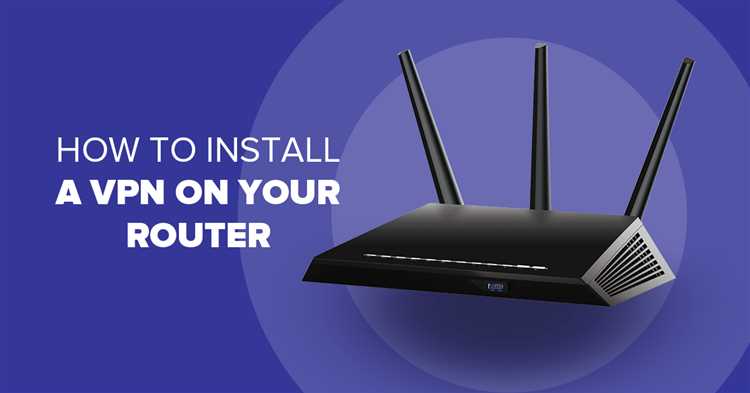
После входа в панель управления роутера TP-Link, перейдите в раздел «Настройки» и выберите вкладку «VPN».
На странице настройки VPN найдите параметры соединения L2TP и установите следующие значения:
| Параметр | Значение |
|---|---|
| Состояние VPN | Включено |
| Имя пользователя | Введите свое имя пользователя VPN |
| Пароль | Введите свой пароль VPN |
| Адрес сервера VPN | Введите адрес сервера VPN, предоставленный Express VPN |
| Тип VPN | L2TP/PPTP |
| MTU-значение | Используйте значение по умолчанию (1460) |
| Режим шифрования | Авто |
| Имя точки доступа (APN) | Оставьте поле пустым |
После заполнения всех параметров, сохраните изменения и перезагрузите роутер для применения настроек.
